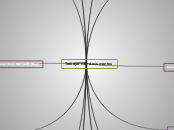Trabajar con documentos
Usar AutoTexto
AutoTexto le permite asignar una combinación de teclas a textos, tablas, gráficos y
otros elementos.
Por ejemplo, en lugar de escribir ―Director General‖ cada vez que use
esa frase, puede escribir só
lo ―dg‖ y presionar
F3
.
O puede guardar una nota con
formato (como la de esta página) como AutoTexto y luego insertar una copia
escribiendo ―nota‖ y presionando
F3
.
Revisión ortográfica
Manual de Usuario
LibreOffice
-
WRITER
Pag.
15
de
48
3.8.
Revisión ortográfica
Writer proporciona un
revisor ortográfico, que puede utilizarse de dos maneras:
Revisión automática
comprueba cada palabra a medida que se escribe, y
subraya las palabras mal escritas con una
línea roja ondulada. Cuando se
corrige la palabra, la línea desaparece.
Para llevar a cabo una revisión ortográfica independiente del documento (o de
una selección de texto) haga clic sobre el botón
Ortografía y gramática
. Esto
revisa el documento o la
selección y abre el cuadro de diálogo Ortografía si se
encuentra algún error.
Insertar símbolos
Manual de Usuario
LibreOffice
-
WRITER
Pag.
14
de
48
3.7.
Insertar símbolos
Un
símbolo
es un carácter especial que no se encuentra en el teclado español
estándar. Son ejemplos de símbolos: © ¾ æ ç ñ ö ø
¢. Para insertar un símbolo:
Coloque el cursor donde desea introducir el símbolo.
1.
Haga clic en
Insertar > Símbolos
para abrir la ventana Símbolos (figura 11).
2.
Seleccione los símbolos que desea introducir, en orden, y haga clic en
Aceptar
.
Los símbolos sele
ccionados se muestran en la parte inferior izquierda del cuadro
de diálogo. Cada vez que selecciona un símbolo, este se muestra en la parte
inferior derecha, junto con su código numérico.
Usar herramientas de idioma
LibreOffice
dispone de ciertas herramientas que facilitan el trabajo si se están
mezclando distintos idiomas dentro del mismo documento o se escriben documentos en
varios idiomas.
Pu
ede establecer el idioma para todo el documento, seleccionar párrafos o, incluso,
sólo palabras o caracteres individuales. En versiones anteriores a
LibreOffice
3.0 era
necesario usar estilos para insertar en un documento párrafos o grupos individuales de
caracteres con un idioma distinto, pero ahora esto puede hacerse cómodamente desde
el menú principal.
Usar
AutoCorrect
La función Corrección automática d
e Writer dispone de una larga lista de errores
ortotipográficos comunes que corrige automáticamente. Por ejemplo, ―ahy‖ será
sustituido por ―hay‖. Seleccione
Herramientas > Corrección automática
para abrir el
cuadro de diálogo. Aquí podrá definir qué caden
as de texto se corregirán y cómo. En la
mayoría de los casos, las cadenas predeterminadas son adecuadas
Completar palabras
Manual de Usuario
LibreOffice
-
WRITER
Pag.
19
de
48
Si Completar palabras está activado, Writer intenta deducir qué palabra está
escribiend
o y se ofrece para completar la palabra. Para aceptar las sugerencias,
presione Entrar. En caso contrario, continúe escribiendo.
Cortar, copiar y pegar texto
Cortar y
copiar texto en Writer es igual que cortar y pegar texto en otras aplicaciones.
Para ello, puede usar el ratón o el teclado.
Cortar:
Use
Editar > Cortar
,
Control
+
X
o el menú
Cortar
de la barra de
herramientas.
Copiar:
Use
Editar > Copiar
o
Control+C
o el icono
Copiar
.
Pegar:
Use
Editar > Pegar
o
Control+V
o el icono
Pegar
.
Seleccionar elementos no contiguos
Para seleccionar elementos no contiguos (
tal como se muestra en la figura 7) mediante
el ratón:
1.
Seleccione el primer trozo de texto.
2.
Mantenga presionada la tecla
Control
y use el ratón para seleccionar el siguiente
trozo de texto.
Repita tantas veces como sea necesario.
Ahora puede trabajar con e
l texto seleccionado (copiarlo, borrarlo, cambiar el estilo,
etc.)
Guardar como archivo Microsoft Word
Para guardar un documento como archivo Microsoft Word:
1.
Primero guarde su documento en formato
LibreOffice
(.odt). Si no lo hace,
cualquier cambio realizado desde la última vez que lo guardó só
lo aparecerá en
la versión Microsoft Word del documento.
2.
Luego haga clic en
Archivo > Guardar como
. Aparece la ventana Guardar
como (figura 6).
3.
En el menú desplegable del campo
Tipo
, seleccione el tipo de formato Word
deseado. Haga clic en
Guardar
.
A part
ir de este punto, todos los cambios que realice se aplicarán solo al documento
Microsoft Word. De hecho, ha cambiado el nombre del documento. Si desea volver a
trabajar con la versión
LibreOffice
del documento, deberá volver a abrirlo.
Trabajar con texto
Manual de Usuario
LibreOffice
-
WRITER
Pag.
10
de
48
3.2.
Trabajar con texto
En Writer se trabaja el texto (seleccionar, copiar, pegar, mover) como en cualquier
otro
programa.
LibreOffice
también dispone de mecanismos apropiados para seleccionar
elementos no consecutivos, seleccionar un bloque vertical de texto y pegar texto sin
formato.
Seleccionar un bloque de texto vertical
Puede seleccionar un bloque vertical o
columna
de texto separada por espacios o
tabu
laciones (como podrá encontrase en textos pegados procedentes de correos
electrónicos, listados de programas u otras fuentes) usando el modo Selección por
bloque de
LibreOffice
. Para cambiar al modo Selección de bloque, vaya a
Editar >
Modo Selección > Blo
quear área
, o haga clic tantas veces como sea necesario para,
en la barra de estado, STD cambie a BLK.
Buscar y reemplazar texto y formato
Writer dispone de la herramienta Buscar y reemplazar, la cual automatiza el proceso de
busc
ar texto dentro de un documento. Además de buscar y reemplazar palabras,
puede:
Usar
expresiones regulares(
comodines) para realizar una búsqueda más
precisa (véase la Ayuda para más información).
Buscar y ree
mplazar formatos específicos
Buscar y reemplazar estilos de párrafo
Para mostrar el cuadro de diálogo Buscar y reemplazar (figura 10), use las teclas
abreviadas
Control+F
o seleccione
Editar > Buscar y reemplazar
.
Escriba el texto que desea encontrar en
el cuadro
Buscar
.